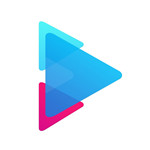迅雷影音怎么倍速播放 迅雷影音加速播放操作教程
时间:2024-10-29 11:36:22
来源:互联网网友
作者:秒查询软件园
迅雷影音是一款很实用的视频播放器软件,支持很多硬解播放源,在这款软件很多用户不知道还有加速播放的功能,最多可以支持4倍速播放哦,操作简单,功能实用,还没有下载的用户可以赶紧点击上方的下载哦!
操作步骤如下:
1、打开迅雷影音,选择打开自己想要播放的视频,将会看到播放时间调的左右两边将会出现箭头,这就是今天要讲的重点内容了。如下图:

2、点击右边的箭头两下,将会出现1.2X,表明现在视频正在以1.2倍速度播放,如下图:
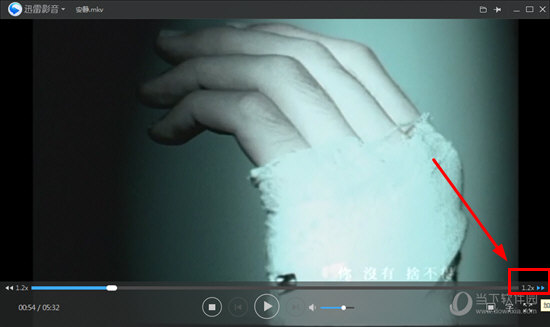
3、点击左边几下的箭头,出现0.8X,表明现在是以0.8倍速度播放,也就是相比原来的视频以慢速播放进行,如下图:
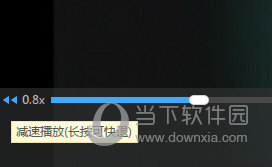
4、当出现两边箭头处都没有数字出现,说明视频正在以正常速度播放,可以根据自己的喜好进行调整,如下图:

5、惊了!最高能达到4倍速,小编试了一下,这不是去幼儿园的车,速度实在太快了!如下图:
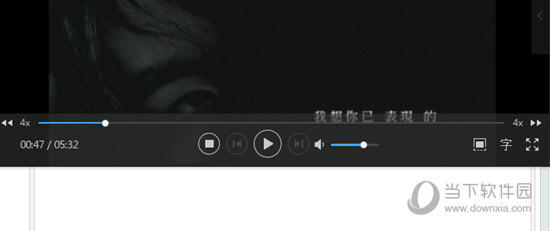
以上就是迅雷影音加速、倍速播放的方法啦,是不是很简单呢?相信大家看了以后都应该学会了吧。
简介:迅雷影音客户端由ucbug下载站提供下载,迅雷影音下载安装是一款资源丰富的视频观看软件,海量视频免费观看,超级清晰的画质,最高可以观看蓝光4K画质的视频,而且流畅播放不卡顿,拥有网络加速功能,让用户能有一个顺畅的观影体验,而且支持边下边播,节省时间,下载后还能随时随地观看,快来下载体验吧!
查看详情
推荐文章
文章排行